Crusader Kings 3 si blocca e non si avvia [RISOLTO]
Pubblicato: 2022-10-19Un tutorial dettagliato su come risolvere i problemi di arresto anomalo di Crusader Kings 3 su Windows 11, 10, 8, 7. Leggi l'intero articolo per informazioni complete.
Ti piace giocare ai giochi di spada? Se sì, Crusader Kings 3 è un'ottima scelta per giocare. Sviluppato da Paradox Development Studio e Lab42, il gioco è piuttosto popolare tra gli utenti di PC e sta anche ottenendo risposte travolgenti da persone di tutto il mondo.
Nonostante ciò, ci sono state lamentele su diversi forum di gioco in cui i giocatori si sono lamentati del crash di Crusader Kings 3 su PC. Questo è davvero frustrante. Ma, fortunatamente, ci sono alcune soluzioni praticabili disponibili per sbarazzarsi di questo inconveniente. In questo post del blog, spiegheremo le migliori tattiche per risolvere il problema degli arresti anomali. Ma prima di procedere con i suggerimenti e i trucchi, cerchiamo di capire "cosa causa il crash di Crusader Kings 3".
Perché Crusader Kings 3 si blocca o non si avvia?
Di seguito sono riportati alcuni motivi comuni per cui Crusader Kings 3 non si apre su PC Windows.
- Driver grafici obsoleti, corrotti o mancanti.
- Bug di gioco casuale e imprevisto.
- File di gioco danneggiati.
- Utilizzando una vecchia versione del gioco.
- Problemi hardware.
- Mancanza di autorizzazioni e risorse di sistema.
Prova queste soluzioni per risolvere il crash di Crusader Kings 3 su PC Windows
Di seguito sono elencate alcune soluzioni alternative testate e provate che è possibile utilizzare per risolvere i problemi di arresto anomalo di Crusader Kings 3 su PC Windows 11, 10. Tuttavia, non è necessario utilizzarli tutti, basta scendere fino a trovare la soluzione migliore per te. Ora, senza ulteriori indugi, iniziamo!
Soluzione 1: apri il gioco dalla cartella di installazione
Se si verificano arresti anomali durante la riproduzione di giochi di fascia alta, potrebbero verificarsi a causa della compatibilità. L'apertura del gioco dalla cartella di installazione potrebbe aiutarti a risolvere il problema. Ecco come farlo:
Passaggio 1: apri Esplora file .
Passaggio 2: quindi, fai clic su Questo PC e scegli Windows (C:) .
Passaggio 3: avviare la cartella Programmi (x86). Quindi, fai clic su Steam > Steamapps > cartella comune > Crusader Kings 3 > binari.
Passaggio 4: Successivamente, cerca ck3.exe nella cartella dei binari e fai doppio clic sullo stesso per aprire il gioco.
Ora, controlla se l'arresto anomalo di Crusader Kings 3 è stato risolto. In caso contrario, passa alla correzione successiva.
Leggi anche: Come risolvere il problema con lo smontaggio del PC Windows
Soluzione 2: aggiorna il driver grafico
Problemi come l'arresto anomalo, il ritardo o il mancato avvio del gioco si verificano principalmente quando il driver grafico è danneggiato o non è aggiornato. Pertanto, è importante aggiornare i driver di tanto in tanto per evitare problemi durante il gioco.
È possibile aggiornare i driver manualmente o automaticamente. Il metodo manuale richiede un po' di tempo e richiede conoscenze informatiche di base. Quindi, ti suggeriamo di utilizzare Bit Driver Updater per aggiornare automaticamente i driver di sistema, in pochissimo tempo.
Bit Driver Updater esegue una scansione approfondita del tuo PC alla ricerca di driver rotti, obsoleti o problematici, quindi fornisce anche nuovi driver. Lo strumento fornisce solo driver testati e certificati WHQL. Sebbene la versione gratuita di Bit Driver Updater funzioni bene, la sua versione pro richiede solo 2 clic del mouse per installare tutti gli ultimi aggiornamenti dei driver. Inoltre, la versione pro di Bit Driver Updater include un sistema di supporto tecnico 24 ore su 24, 7 giorni su 7 e una garanzia di rimborso completo di 60 giorni.
Per utilizzare Bit Driver Updater, devi prima scaricarlo. Puoi farlo gratuitamente dal pulsante indicato di seguito.
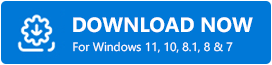
Una volta scaricato, fare doppio clic sul file eseguibile e seguire le istruzioni di installazione per completare correttamente l'installazione. Dopo aver installato il software, è sufficiente utilizzare la procedura condivisa di seguito per aggiornare i driver in questo modo.
Passaggio 1: avviare Bit Driver Updater.
Passaggio 2: fare clic su Scansione . 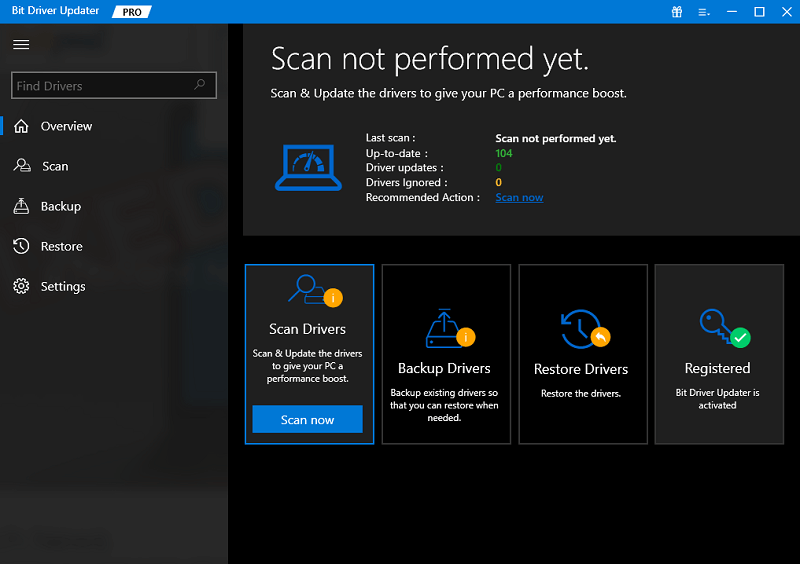

Passaggio 3: attendere il completamento della scansione.
Passaggio 4: dai risultati della scansione, trova il driver grafico obsoleto e fai clic sul pulsante Aggiorna ora mostrato accanto ad esso. E, se desideri installare anche altri aggiornamenti del driver, inclusi i driver grafici, devi invece fare clic sul pulsante Aggiorna tutto. 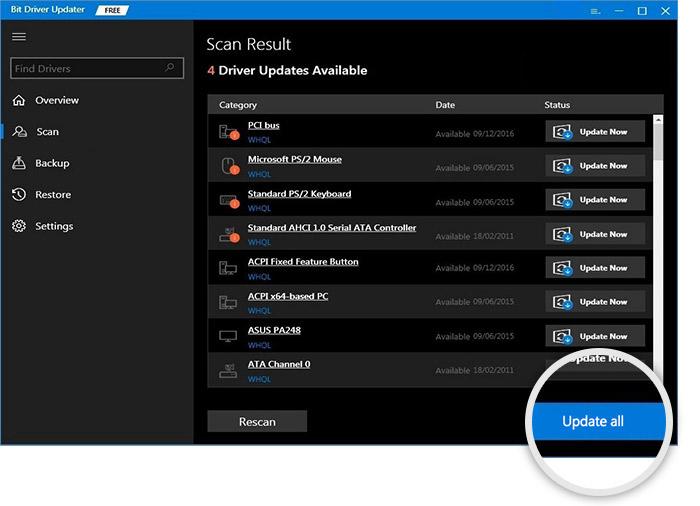
Tuttavia, per questa funzionalità, è necessario eseguire l'aggiornamento alla versione Pro di Bit Driver Updater.
Dopo aver aggiornato i driver grafici obsoleti, riavviare il sistema per rendere effettivi i driver installati di recente. Una volta terminato, prova ad aprire di nuovo il gioco per vedere se il problema è stato risolto. Procedi con le altre soluzioni se Crusader Kings 3 si arresta in modo anomalo o non si avvia.
Leggi anche: [Risolto] COD: Vanguard continua a bloccarsi su PC
Soluzione 3: esegui il gioco in modalità amministratore
Se hai dovuto affrontare arresti anomali regolari mentre giocavi a Crusader Kings 3, l'avvio del gioco in modalità amministratore potrebbe aiutarti. Puoi fare lo stesso seguendo i passaggi seguenti:
Passaggio 1: sul desktop, trova il collegamento Crusader Kings 3 e fai clic con il pulsante destro del mouse su di esso.
Passaggio 2: scegli Proprietà . 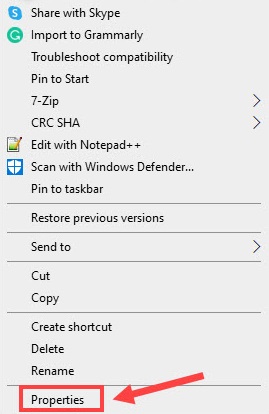
Passaggio 3: vai alla scheda Compatibilità e seleziona la casella prima di Esegui questo programma come amministratore . 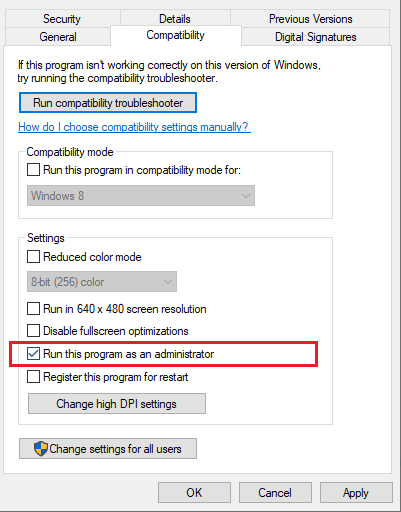
Passaggio 4: infine, fai clic su Applica e OK per salvare le nuove modifiche.
Successivamente, esegui il gioco per testare il problema. Se Crusader Kings 3 si arresta in modo anomalo rimane lo stesso di prima, prova un'altra soluzione.
Leggi anche: Come risolvere God of War continua a bloccarsi su PC Windows
Soluzione 4: verifica i file di gioco
I file di gioco installati sul tuo sistema sono un altro motivo per cui Crusaders Kings 3 si arresta in modo anomalo sul PC. Quando questi file sono mancanti o danneggiati, è possibile che si verifichino problemi di arresto anomalo o mancato avvio durante il gioco. Per risolvere questo problema, devi controllare l'integrità dei file di gioco. Di seguito è riportato come farlo:
Passaggio 1: richiama Steam Launcher e fai clic sulla scheda Libreria per visualizzare l'elenco di tutti i giochi installati sul tuo PC.
Passaggio 2: trova e fai clic con il pulsante destro del mouse su Crusader Kings 3. Quindi, fai clic su Proprietà per procedere.
Passaggio 3: ora scegli la scheda FILE LOCALI dal riquadro di sinistra.
Passaggio 4: dopodiché, fai clic su Verifica integrità dei file di gioco... opzione. 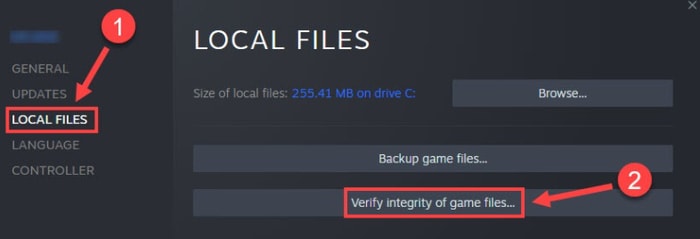
Sii paziente e attendi il completamento del processo di verifica. Al termine, riavvia il sistema. Avvia di nuovo il gioco per verificare se il crash di Crusader Kings 3 su PC è stato risolto. In caso contrario, passa all'ultima correzione.
Leggi anche: Come risolvere Dread Hunger continua a bloccarsi su Windows
Soluzione 5: reinstallare il gioco
Se nulla ha aiutato dai suggerimenti di cui sopra, puoi provare a disinstallare e quindi reinstallare il gioco. Questo ti aiuterà a risolvere numerosi problemi, incluso il crash del gioco. Ecco come risolvere Crusader Kings 3 che si arresta in modo anomalo su PC usando questa tattica.
Passaggio 1: premi il tasto Windows dalla tastiera e cerca l'applicazione Crusader Kings 3.
Passaggio 2: fai clic con il pulsante destro del mouse sul gioco e scegli Disinstalla.
Passaggio 3: quando viene visualizzata una finestra, fare nuovamente clic su Disinstalla.
Passaggio 4: dopodiché, usa il comando Windows + E per aprire Esplora file.
Passaggio 5: fare clic due volte su Documenti e quindi su Paradox Interactive.
Passaggio 6: ora elimina l'intera cartella di Crusader Kings 3.
Passaggio 7: visita il sito Web ufficiale del gioco o la tua piattaforma di gioco come Steam per scaricare e installare nuovamente il gioco.
Una volta installato, riavvia il gioco sul tuo PC per testare il problema. Questo dovrebbe risolvere il problema "Crusader Kings 3 non si avvia".
Leggi anche: Come risolvere il crash di Starcraft 2 su Windows
Crusader Kings 3 si arresta in modo anomalo su PC Windows: RISOLTO
Ci auguriamo che ora tu possa godere di una migliore esperienza di gioco. Quanto sopra erano alcune delle potenziali soluzioni alternative che possono essere prese in considerazione per correggere Crusader Kings 3 che si arresta in modo anomalo su Windows 11, 10 o versioni precedenti.
Sentiti libero di lasciare le tue domande, dubbi o ulteriori suggerimenti nel pannello dei commenti qui sotto. Se trovi utile questa guida alla risoluzione dei problemi e desideri saperne di più su tecnologia e problemi tecnici, iscriviti alla nostra newsletter. Inoltre, puoi seguirci su Facebook, Twitter, Instagram e Pinterest.
